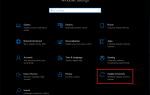Tworzenie rozruchowego napędu USB jest jednym z ulubionych sposobów uaktualnienia systemu Windows 10. Jeśli jednak Instalator systemu Windows 10 zaskoczy Cię błędem — Nie możemy znaleźć dysku flash USB mamy kilka sugestii, które możesz rozwiązać.

Nie możemy znaleźć dysku flash USB
Zabawną częścią każdego błędu sprzętowego jest to, że widzisz go tam, a komputer mówi, że go tam nie ma. To samo dzieje się tutaj, więc spójrzmy na możliwe rozwiązania.
- Sprawdź, czy USB jest dostępny na komputerze.
- Wypróbuj inny dysk USB
- Problemy z portem USB 3.0 lub USB 2.0
- Złe sektory na dysku USB
- Dysk flash USB ustawiony jako dysk podstawowy.
1] Sprawdź, czy USB jest dostępny na komputerze
Najpierw sprawdź, czy możesz uzyskać dostęp do napędu USB z komputera. Otwórz Eksplorator plików i sprawdź, czy dysk USB znajduje się na liście.
2] Wypróbuj inny dysk USB
Jeśli to działa, a problem pozostaje ten sam, wypróbuj inny dysk USB z jeszcze większą ilością miejsca do przechowywania. Sprawdza, czy działa na innym komputerze.
3] Problemy z portem USB 3.0 lub USB 2.0
Chociaż porty USB 3.0 są zgodne z portami USB 2.0, nie oznacza to, że może to stanowić problem. Najlepiej jest użyć kompatybilnego napędu.
4] Złe sektory na dysku USB
Przed utworzeniem rozruchowego napędu USB instalator go sformatuje. Zwykle jest to szybki format, który nie sprawdza błędów. Sugerowałbym głębokie sformatowanie dysku, który będzie również sprawdzał, czy nie ma uszkodzonych sektorów.
5] Dysk flash USB ustawiony jako dysk podstawowy
Rzadko, ale jeśli z jakiegoś powodu dysk flash USB zostanie ustawiony jako dysk podstawowy, nie pojawi się na liście. Możliwe jest również, że na dysku USB znajduje się dysk podstawowy. Oto, jak to cofnąć. Użyjemy tutaj narzędzia DISKPART.
- Otwórz okno wiersza polecenia jako administrator.
- Rodzaj diskpart.
- Rodzaj lista dysku, a następnie kliknij ENTER.
- The lista dysku wyświetla wszystkie dyski na komputerze. Zanotuj numer dysku lub literę napędu flash USB.
- W wierszu polecenia wpisz wybierz dysk, gdzie X jest numerem napędu lub literą napędu flash USB, a następnie kliknij ENTER.
- Rodzaj lista partycji, i naciśnij enter. Jeśli istnieją partycje, wyświetli je jako 0,1,2.
- Liczba 0 jest partycją podstawową.
- Rodzaj wybierz partycję 0 i naciśnij enter.
- Rodzaj usuń partycję i naciśnij enter.
- Podobnie usuń wszystkie partycje.
- Następnie użyj polecenia format, aby przekształcić go w standardowy dysk.
Jedno z tych rozwiązań sprawi, że dysk USB pojawi się na liście.
Poinformuj nas, jak to dla Ciebie zadziałało.